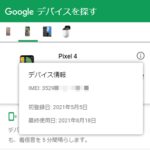< この記事をシェア >
AndroidスマホのIMEI(固体識別番号)を端末が手元にない状態でもWEBから確認する方法です。
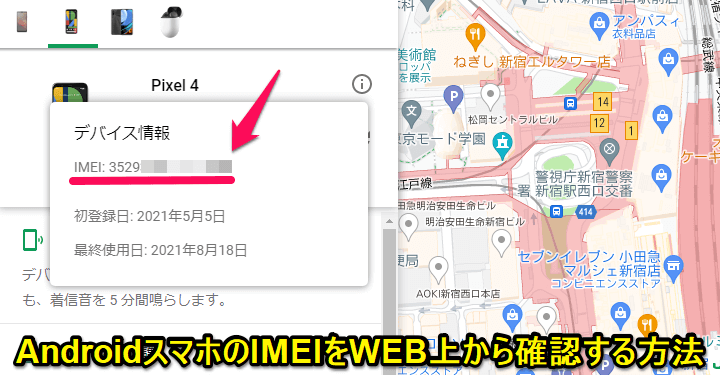
スマホには、iPhoneだろうがAndroidだろうが絶対に存在しているIMEI(固体識別番号)
そこまで頻繁に必要となる番号ではありませんが、キャリアで購入したスマホだとネットワーク利用制限が確認できたり、SIMロック解除の時や売却時に必要となります。
スマホのIMEIは、iPhoneでもAndroidでも端末が手元にある状態であれば、ダイヤルで『*#06#』と入力するだけで確認することができます。
が、これはあくまでも手元にスマホがある状態じゃないと実行できません。
もし手元にスマホがない状態でIMEIが必要となった場合、AndroidであればWEB上からサクッと確認することができます。
※IMEIを確認したいAndroidスマホがGoogleアカウントに紐づいている必要があります。
この記事では、手元にAndroidスマホがない状態で端末のIMEI(固体識別番号)を確認する方法を紹介します。
【Android】手元にスマホがない状態で端末のIMEI(固体識別番号)を確認する方法
Googleのデバイスを探す(Find My Device)からチェックできる
Googleアカウントと紐づいている端末は全て確認できる
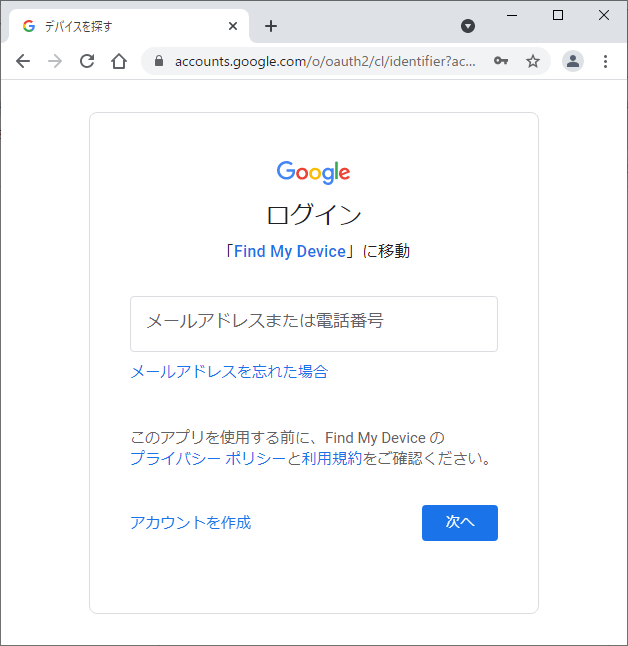
⇒ https://www.google.com/android/find
WEB上からAndroidスマホのIMEIを確認する場合、Googleの「デバイスを探す(Find My Device)」を利用します。
「デバイスを探す」にアクセスして、IMEIを調べたいAndroidスマホと紐づいているGoogleアカウントでログインします。
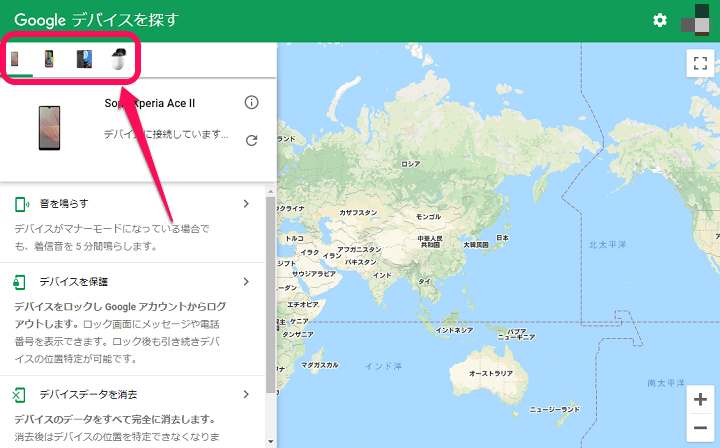
「Googleデバイスを探す(Find My Device)」の画面が表示されます。
左上に表示されているデバイス一覧からIMEIを確認したい端末を選択します。
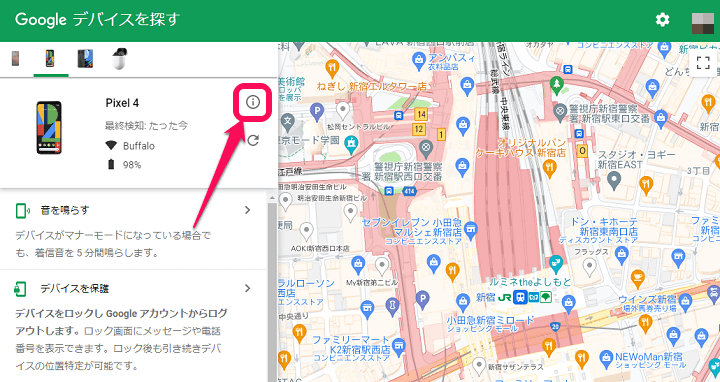
IMEIを確認したいAndroidスマホが表示されたら、端末名の右側に表示されている「i」を選択します。
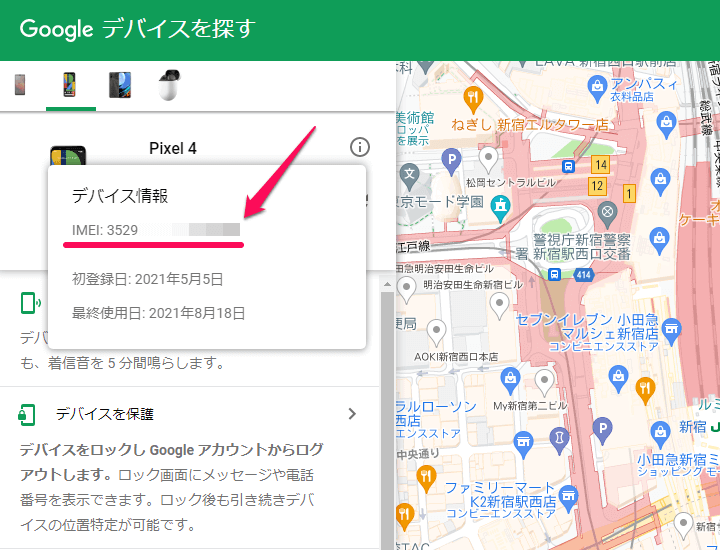
端末のIEMIが表示されます。
ただPixelのようにeSIMに対応しているスマホ(複数のIMEIを持っているスマホ)でも1つのIMEIしか表示されませんでした。
このようにAndroidスマホのIMEIは、超簡単にWEB上から確認できます。
この手順であれば、端末が手元にあってもなくても確認可能です。
IMEIは、そこまで頻繁に使う番号ではありませんが、必要になった場合は、Androidスマホなのであれば↑の手順でサクッと確認してみてください。
また端末が手元にあれば↓の手順でも簡単にチェックできます(こちらはiPhone・Android共通です)
< この記事をシェア >
\\どうかフォローをお願いします…//
この【Android】端末のIMEI(識別番号)をウェブ上から確認する方法 – スマホが手元にない状態でも「Googleデバイスを探す」からIMEIをネット上で確認できるの最終更新日は2021年8月19日です。
記事の内容に変化やご指摘がありましたら問い合わせフォームまたはusedoorのTwitterまたはusedoorのFacebookページよりご連絡ください。